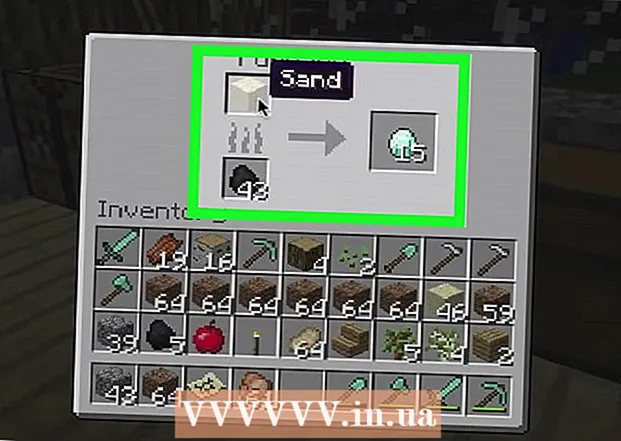작가:
Louise Ward
창조 날짜:
10 2 월 2021
업데이트 날짜:
1 칠월 2024
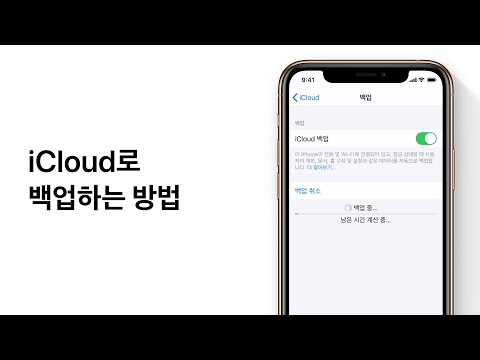
콘텐츠
WikiHow 오늘은 사진 및 메모와 같은 iPhone 데이터를 Apple의 클라우드 저장소 및 앱에 백업하는 방법을 알려줍니다.
단계
2 단계 중 1 : Wi-Fi에 연결
휴대폰의 설정 섹션을 엽니 다. 앱에는 홈 화면에 회색 (⚙️) 기어 이미지가 있습니다.

딸깍 하는 소리 와이파이 설정 메뉴 상단에 있습니다.- 백업 프로세스에는 Wi-Fi 연결이 필요합니다.
"Wi-Fi"슬라이더를 "켜기"위치로 스 와이프합니다. 스위치가 녹색으로 바뀝니다.

Wi-Fi 네트워크를 탭합니다. 메뉴의 "네트워크 선택"섹션 아래에 나타나는 목록에서 네트워크를 선택합니다.- 필요한 경우 암호를 입력하십시오.
2/2 부 : 백업 설정

설정을 엽니 다. Wi-Fi 설정 화면이 아직 열려 있으면 설정 메인 설정 화면으로 돌아가려면 왼쪽 상단 모서리에 있습니다. 또는 이전과 마찬가지로 설정 앱을 다시 시작하십시오.
Apple ID (Apple 계정)를 탭합니다. 이 항목은 화면 상단에 있으며 이름과 아바타가 포함되어 있습니다 (이미 추가 한 경우).
- 로그인하지 않은 경우 iPhone에 로그인 (iPhone에 로그인), Apple ID 및 암호를 입력 한 다음 로그인 (로그인).
- 이전 버전의 iOS를 사용하는 경우이 단계를 수행 할 필요가 없습니다.
딸깍 하는 소리 icloud 메뉴의 두 번째 부분에 있습니다.
iCloud에 백업 할 데이터를 선택합니다. 메모, 캘린더 등과 같이 나열된 앱 옆에있는 버튼을 "켜기"위치 (녹색)로 스 와이프하여 iPhone을 백업 할 때 이러한 데이터를 포함합니다.
- 슬라이더가 "끄기"위치 (흰색)에있는 앱의 데이터는 백업되지 않습니다.
아래로 스크롤하여 iCloud 백업 두 번째 부분의 끝에.
"iCloud Backup"을 "켜기"위치로 밉니다. 스위치가 녹색으로 바뀝니다. 따라서 휴대폰이 충전을 위해 연결되고 Wi-Fi 네트워크에 연결되면 iPhone이 iCloud 계정에 백업됩니다.
- 즉시 백업을 진행하려면 백업 지금 (지금 백업)은 메뉴 하단에 있습니다.